急救30秒:Word文档未保存,只用一招,轻松找回!
作者:时予来源:部落窝教育发布时间:2020-03-25 16:37:19点击:1943
编按:
日常工作中,自己辛苦编辑的文档,却忘记保存,还能恢复找回吗?不要慌,当然能!今天给大家提供一个解决方法,轻松找回丢失的文档。个人觉得非常有用,建议大家收藏,以备不时之需。
昨天,有位同事在朋友圈里哀嚎:“我的一万字的年终总结报告啊,花了一整天的时间写完,保存时手一滑,点了不保存,就关闭了。求大神,有没有办法挽救?”
没过几分钟,这条朋友圈迅速被大家变成了“不堪往事吐槽专栏”。
大家都在诉说,曾经自己遇到的类似情况:突然断电、软件崩溃、电脑突然关掉等等……并后悔没有及时保存,留下点“念想”。
可是都知道,千金难买后悔药,那怎样才能“悔棋”?
其实,还能救一救,时予教你一招,分分钟找回原来的文档。
操作步骤:
点击【文件】-【信息】-【管理文档】-【恢复未保存的文档】,在备份文档夹中找到最接近断电时间的文档,双击它打开,这样我们意外关闭的文件就找回来了。

为了防止忽然断电,或者是电脑或软件的忽然崩溃,我们还可以先对文档的自我保存时间进行设置,这样丢失文档的风险会小很多。
设置方法:
选择【文件】-【选项】,打开“Word选项”对话框,选择【保存】选项,勾选【保存自动恢复信息时间间隔】复选框和【如果我没保存就关闭,请保留上次自动保留的版本】复选框,然后设置时间值。一般情况下,我们可设定为10分钟,就是每隔10分钟,系统将会自动对文档进行保存。这样,后期恢复文档的时候也能最大化的保障文档的完整程度。
同时,还可直接设置自动恢复文档的备份文件位置,这样有利于在恢复文档时能快速找到文档。至此,自定义文档的保存方式就完成了!
再也不用担心意外关闭,导致文档丢失,找不到啦!
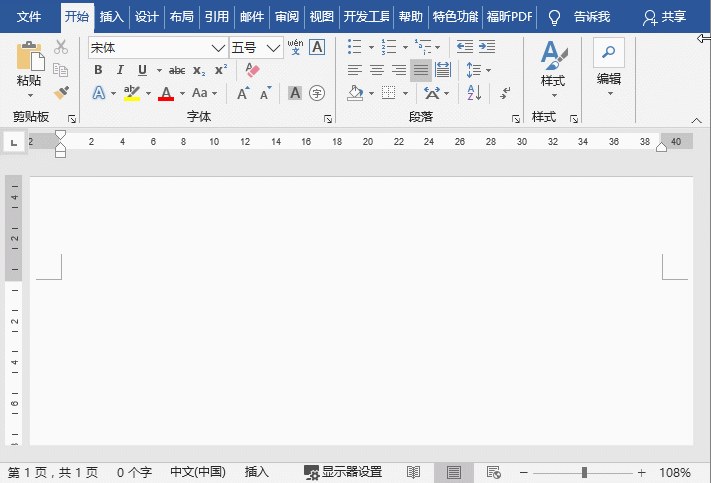
有小伙伴会问:如果Excel或PPT文档没有保存,也是这样操作吗?
虽然它们都是Office家庭的成员,但是,Excel、PPT与Word有一点小区别。Word能够时时备份未保存的文档,而Excel和PPT却不行。
因此,需要我们设置较短的备份间隔时间,才能确保断电时能够有效备份(如果备份时间太长,通过文首的方法恢复文件,可能会找不到备份文件哦)。
点击【文件】-【选项】-【保存】,可以看到在【保存自动恢复信息时间间隔】复选框后同样可以设置时间值,默认情况下为10分钟。避免文档丢失,建议大家设置成更短的时间,这里我设置为3分钟。
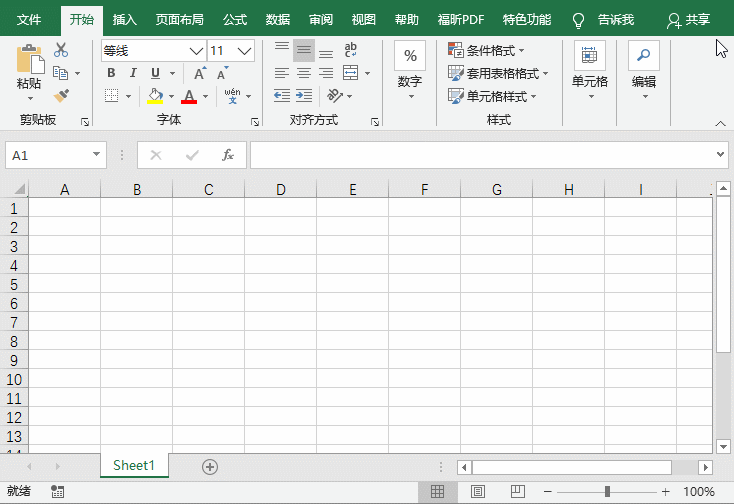
设置完成后,下次使用表格或PPT的时候,万一出现断电或忘记保存的情况,就可以用前文Word的恢复操作步骤进行恢复啦~
赶紧动手试一试,学着备用吧!
Word学习交流请加QQ群:816626786
做Word大神,快速提升工作效率,部落窝教育《Word极速贯通班》直播课全心为你!
扫下方二维码关注公众号,可随时随地学习Word:

相关推荐:
你真的会用【Alt】键吗?快看它在Word中的4大妙用!【Word教程】
word制表位的使用方法:制表位在哪里、制表位位置怎么设置等
Word快速定位技巧:word定位到某一页和word导航窗格定位
